De viewport is de hoofdweergave van Blender die een gebruiker ziet nadat deze is geïnstalleerd. Op het eerste gezicht lijkt het misschien intimiderend, maar het is een stuk begrijpelijker geworden na de lancering van de 2.80 versie. De interface is minder ingewikkeld en eenvoudig te leren.
De viewport is een venster waarmee u rond de scène of het object kunt kijken dat u hebt gemaakt. Viewport en cameraweergave kunnen verwarrend zijn, maar beide zijn niet vergelijkbaar. Een camera is een object in de scène, terwijl de viewport een onderdeel is van de interface.
Basisprincipes van het navigeren door de viewport zijn onder meer roteren, zoomen en pannen door het perspectief van de weergave. Er zijn verschillende manieren om in de viewport te navigeren.
Eerst zie je een gizmo in de rechterbovenhoek, zoals weergegeven in de volgende afbeelding:
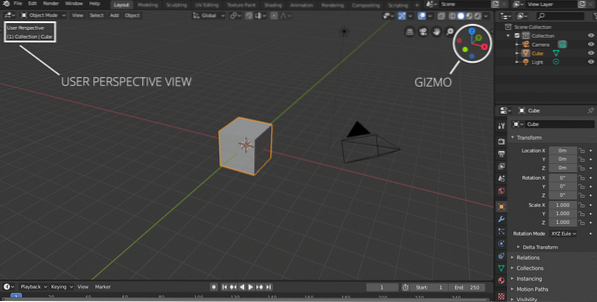
Klik met de linkermuisknop op een as, de weergave wordt dienovereenkomstig ingesteld set. Als u bijvoorbeeld op de z-as klikt, schakelt de weergave over naar "Top Orthographic". Op dezelfde manier kunt u orthografische weergaven onder, links/rechts en achter/voor navigeren door op de verschillende assen op de gizmo te klikken.
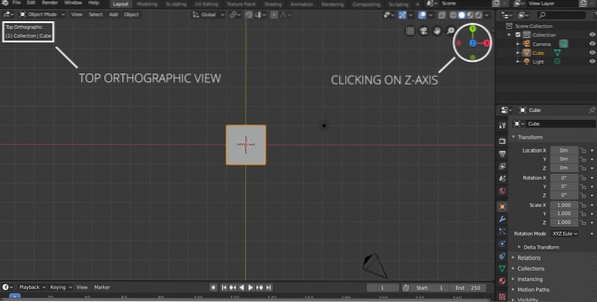
Een alternatieve manier om toegang te krijgen tot al deze orthografische weergaven is door naar de View-optie te gaan en vervolgens naar Viewpoint; u krijgt alle opties te zien, zoals weergegeven in de volgende afbeelding:
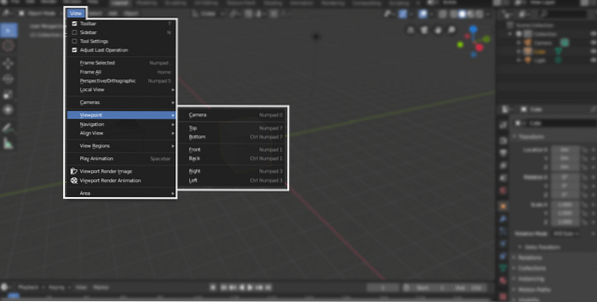
Een gadget verplaatsen of slepen kan een beetje vervelend zijn. Navigatie wordt nog makkelijker als je de middelste muisknop gebruikt. Klik gewoon ergens in de viewport met de middelste muisknop en sleep vervolgens naar links/rechts of boven/onder om het object of de scène te bekijken.
Er zijn nog 4 pictogrammen en een gadget om door de viewport te navigeren.
- Schakel de huidige weergave naar een orthografische weergave
- Wissel cameraweergave en perspectiefweergave
- Pannen
- Zoomen
Klik op het handpictogram en sleep om te pannen; klik op dezelfde manier op het vergrootglaspictogram en sleep omhoog en omlaag om in en uit te zoomen.
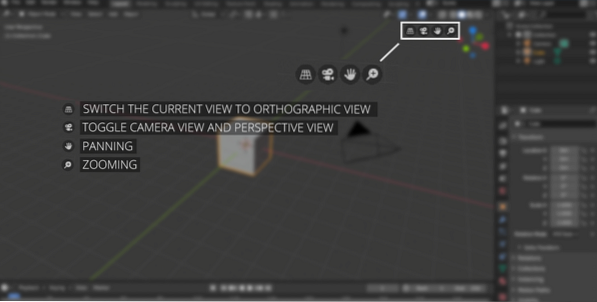
Het camerapictogram toont de cameraweergave. Het is belangrijk omdat Blender dit gaat renderen.
Het rasterpictogram wisselde tussen perspectiefweergave en orthografische weergave. De orthografische weergave is een tweedimensionale weergave van een driedimensionaal object.
U kunt de orthografische weergave ook overschakelen naar de perspectiefweergave door de sneltoets "Numpad 5" te gebruiken. Gebruik "Numpad 0" om de camera te schakelen. Om te pannen, moet u de "Shift + middelste muisknop" gebruiken. Voor zoomen, gebruik gewoon de "Scroll Wheel" of "+/-" toetsen.
Als u zich in een grote, als scène moet concentreren op een bepaald object, selecteert u eerst dat object door met de linkermuisknop te klikken en gaat u vervolgens naar Weergave > Frame geselecteerd of druk gewoon op de punttoets “.” op Numpad zoomt de viewport in op dat object.
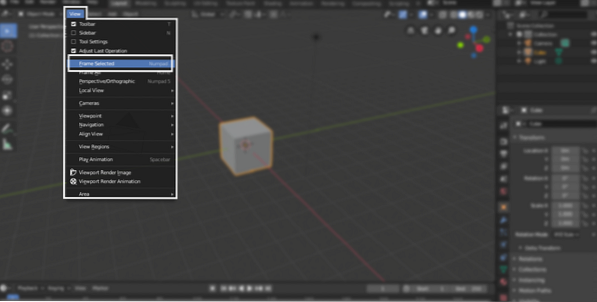
De viewport is een onderdeel van de gebruikersinterface, die u moet begrijpen voordat u begint met 3D-modellering in Blender. Viewport-navigatie is een essentieel proces om een basiskennis van Blender of andere 3D-software te krijgen. Blender heeft de viewport-navigatie in de nieuwste versies aanzienlijk verbeterd. Ontwikkelaars hebben veel wijzigingen aangebracht om de gebruikersinterface minder ingewikkeld en handig te maken voor nieuwe studenten.
 Phenquestions
Phenquestions


